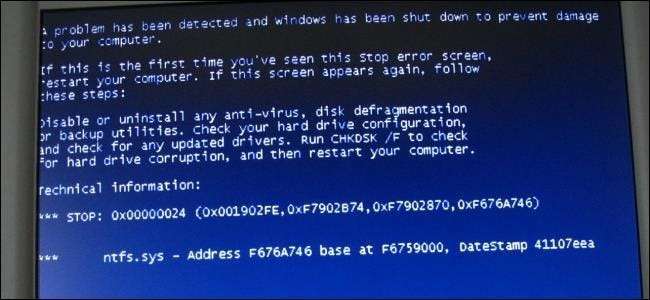
어느 날 컴퓨터를 켜고 Windows가 부팅을 거부합니다. 어떻게해야합니까? "Windows가 부팅되지 않음"은 다양한 원인의 일반적인 증상이므로 몇 가지 문제 해결을 수행해야합니다.
최신 버전의 Windows는 이러한 종류의 복구에 더 적합합니다. 이 문제에 직면했을 때 Windows XP가 중단되었을 수있는 경우 최신 버전의 Windows는 시동 복구를 자동으로 실행하려고합니다.
우선 먼저 : 변경된 사항이 있습니까?
최근에 변경 한 사항에 대해 생각해보십시오. 최근에 새 하드웨어 드라이버를 설치했거나 새 하드웨어 구성 요소를 컴퓨터에 연결했거나 컴퓨터 케이스를 열고 작업을 수행 했습니까? 하드웨어 드라이버에 버그가 있거나 새 하드웨어가 호환되지 않거나 컴퓨터 내부에서 작업하는 동안 실수로 무언가를 분리했을 수 있습니다.
컴퓨터가 전혀 켜지지 않는 경우

컴퓨터 전원이 전혀 켜지지 않으면 전원 콘센트에 연결되어 있고 전원 커넥터가 느슨하지 않은지 확인합니다. 데스크탑 PC 인 경우 케이스 뒷면 (전원 공급 장치)의 전원 스위치가 켜짐 위치로 설정되어 있는지 확인합니다. 그래도 전원이 전혀 켜지지 않으면 케이스 내부의 전원 케이블을 분리했을 수 있습니다. 케이스 내부를 엉망으로 만들지 않았다면 전원 공급 장치가 고장 났을 수 있습니다. 이 경우 컴퓨터의 하드웨어를 수리하거나 새 컴퓨터를 구입해야합니다.
컴퓨터 모니터를 확인하십시오. 컴퓨터가 켜져있는 것 같지만 화면이 검은 색인 경우 모니터의 전원이 켜져 있고 컴퓨터 케이스에 연결된 케이블이 양쪽 끝에서 안전하게 연결되어 있는지 확인하십시오.
컴퓨터 전원이 켜지고 부팅 가능한 장치가 없다고 표시됨

관련 : 디스크 또는 USB 드라이브에서 컴퓨터를 부팅하는 방법
컴퓨터 전원이 켜져 있지만 "부팅 가능한 장치 없음"또는 다른 종류의 "디스크 오류"메시지와 같은 검은 색 화면이 표시되는 경우 컴퓨터가 Windows가 설치된 하드 드라이브에서 부팅되지 않는 것 같습니다. 컴퓨터의 BIOS 또는 UEFI 펌웨어 설정 화면을 입력하고 부팅 순서 설정 확인 , 올바른 하드 드라이브에서 부팅하도록 설정되어 있는지 확인합니다.
하드 드라이브가 목록에 전혀 나타나지 않으면 하드 드라이브에 오류가 발생하여 더 이상 부팅 할 수없는 것일 수 있습니다.
BIOS에서 모든 것이 정상으로 보이면 Windows 설치 또는 복구 미디어를 삽입하고 시동 복구 작업 실행 . 이렇게하면 Windows를 다시 부팅 할 수 있습니다. 예를 들어 Windows 드라이브의 부팅 섹터를 덮어 쓴 경우 부팅 섹터가 복구됩니다. 복구 환경이로드되지 않거나 하드 드라이브가 표시되지 않으면 하드웨어 문제 일 수 있습니다. 복구 환경이로드되지 않으면 먼저 BIOS 또는 UEFI의 부팅 순서를 확인해야합니다.
당신은 또한 시도 할 수 있습니다 fixmbr 및 fixboot 명령을 사용하여 Windows 부트 로더 문제를 수동으로 수정 . 최신 버전의 Windows는 시동 복구 마법사를 사용하여이 문제를 해결할 수 있으므로 실제로 이러한 명령을 직접 실행할 필요가 없습니다.
Windows가 부팅 중 멈추거나 충돌하는 경우
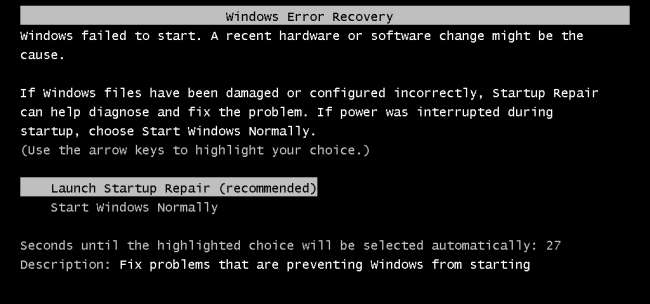
관련 : Windows 시동 복구 도구로 시작 문제를 해결하는 방법
Windows가 부팅을 시작하는 것 같지만 도중에 실패하면 소프트웨어 또는 하드웨어 문제에 직면했을 수 있습니다. 소프트웨어 문제인 경우 다음 방법으로 해결할 수 있습니다. 시동 복구 작업 수행 . 부팅 메뉴에서이 작업을 수행 할 수없는 경우 Windows 설치 디스크를 삽입하거나 복구 디스크 거기에서 시작 복구 도구를 사용하십시오. 이것이 전혀 도움이되지 않는다면 Windows 재설치 또는 수행 a Windows 8 또는 10에서 새로 고침 또는 재설정 .
시동 복구를 수행하거나 Windows를 재설치하는 동안 컴퓨터에 오류가 발생하거나 재설치 프로세스가 제대로 작동하고 나중에 동일한 오류가 발생하면 하드웨어 문제 일 수 있습니다.
Windows가 시작되고 블루 스크린 또는 정지되는 경우

Windows가 부팅 될 때마다 충돌하거나 블루 스크린이 나타나면 하드웨어 또는 소프트웨어 문제에 직면했을 수 있습니다. 예를 들어 멀웨어 또는 버그가있는 드라이버가 부팅시로드되어 충돌을 일으키거나 컴퓨터 하드웨어가 오작동 할 수 있습니다.
관련 : 안전 모드를 사용하여 Windows PC를 수정하는 방법 (필요한 경우)
이것을 테스트하기 위해 안전 모드에서 Windows 컴퓨터 부팅 . 안전 모드에서 Windows는 일반적인 하드웨어 드라이버 나 시작시 자동으로 시작되는 소프트웨어를로드하지 않습니다. 컴퓨터가 안전 모드에서 안정적이면 최근에 설치된 하드웨어 드라이버를 제거하고 시스템 복원을 수행하고 맬웨어를 검색해보십시오. 운이 좋으면 다음 단계 중 하나를 통해 소프트웨어 문제를 해결하고 Windows를 정상적으로 부팅 할 수 있습니다.
문제가 해결되지 않으면 시도해보십시오. Windows 재설치 또는 Windows 8 또는 10에서 새로 고침 또는 재설정 수행 . 이렇게하면 컴퓨터가 공장 출하시 기본 상태로 재설정됩니다. 여전히 충돌이 발생하는 경우 컴퓨터에 하드웨어 문제가있을 수 있습니다.
관련 : 초보자 괴짜 : 컴퓨터에 Windows를 다시 설치하는 방법
Windows가 부팅되지 않을 때 파일을 복구하는 방법

관련 : 죽은 컴퓨터에서 파일을 복구하는 방법
손실 될 중요한 파일이 있고 Windows를 다시 설치하기 전에 백업하려는 경우 다음을 수행 할 수 있습니다. Windows 설치 프로그램 디스크 또는 Linux 라이브 미디어를 사용하여 파일 복구 . 이들은 전적으로 CD, DVD 또는 USB 드라이브에서 실행되며 파일을 다른 USB 스틱이나 외장 하드 드라이브와 같은 다른 외부 미디어로 복사 할 수 있습니다.
Windows 설치 프로그램 디스크 또는 Linux 라이브 CD를 부팅 할 수없는 경우 BIOS 또는 UEFI로 이동하여 부팅 순서 설정을 변경해야 할 수 있습니다.
그래도 작동하지 않거나 장치에서 부팅 할 수 있고 컴퓨터가 정지되거나 하드 드라이브에 액세스 할 수없는 경우 하드웨어 문제 일 가능성이 높습니다. 컴퓨터의 하드 드라이브를 당겨 다른 컴퓨터에 삽입 한 다음 그런 방식으로 파일을 복구 할 수 있습니다.
이러한 단계를 따르면 대부분의 Windows 부팅 문제 (최소한 실제로 수정할 수있는 문제)를 해결할 수 있습니다. 이러한 문제에 항상 걸려있는 다크 클라우드는 하드 드라이브 또는 컴퓨터의 다른 구성 요소에 오류가있을 가능성입니다.
이미지 크레딧 : Flickr의 Karl-Ludwig G. Poggemann , Flickr의 Tzuhsun Hsu







